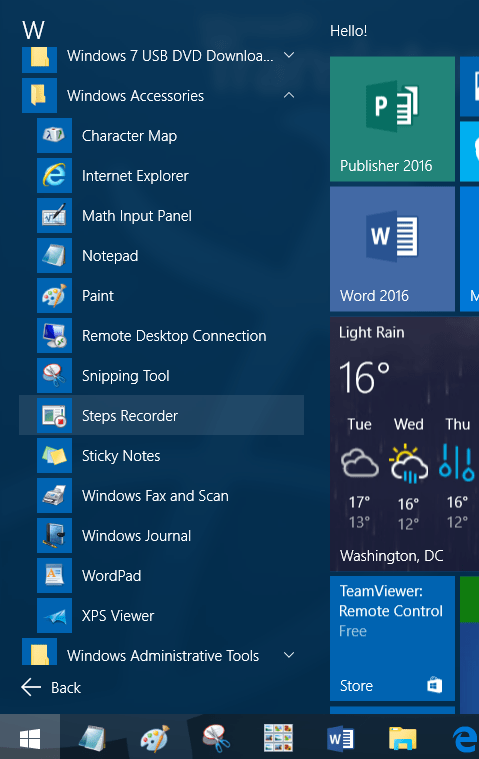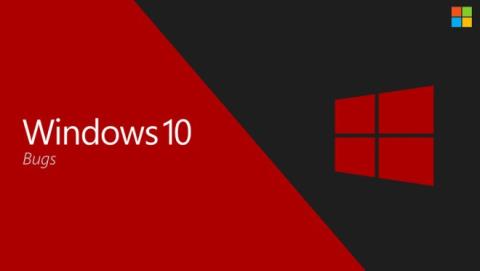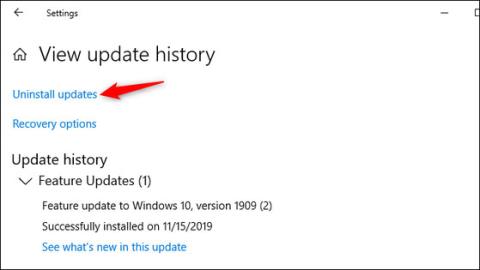Microsoft je pravkar priznal, da so nedavne kumulativne posodobitve in torkova posodobitev popravkov decembra 2022 povzročile številne težave za Windows 10 .
Prvič, po namestitvi nekaterih nedavnih kumulativnih posodobitev lahko uporabniki sistema Windows 10 doživijo čudno vedenje v opravilni vrstici. Seveda ne gre za trik, ki ga ponuja Microsoft, da bi uporabnike prisilil, da zapustijo Windows 10 in preklopijo na Windows 11, ampak le še eno znano napako, ki jo Microsoft poskuša odpraviti v naslednji posodobitvi.
Microsoft je dejal, da ta težava povzroča vizualni šum in zmanjšuje stabilnost sistema, zaradi česar se nekatere komponente in aplikacije ne odzivajo. Če uporabljate Windows 10, se lahko pojavijo naslednji simptomi:
- Pripomočki ali ikone za vreme, novice in zanimanja utripajo v opravilni vrstici.
- Opravilna vrstica se ne odziva.
- Windows Explorer se ne odziva.
- Aplikacije, vključno z Microsoft Wordom ali Excelom, se ne odzivajo, če so odprte, ko se pojavi težava.
Glede na objavo v uradni dokumentaciji sistema Windows bo ponovni zagon stroja pomagal ublažiti težavo. Vendar se je Microsoft odločil za bolj proaktiven pristop in popravil škodo s funkcijo Know Issue Rollback. Napako bo odpravila brez posredovanja uporabnika, vendar lahko traja do 24 ur, da se sprosti in odpravi napako v vseh prizadetih računalnikih (vse različice sistema Windows 10 od 20H2 zgoraj).
Programski velikan obljublja, da bo izdal trajni popravek v prihodnjih kumulativnih posodobitvah.

Nato je Microsoft potrdil, da zadnja posodobitev popravka v torek, december 2022 (KB5021233) za Windows 10 22H2, 21H2 in 21H1, na nekaterih računalnikih povzroča napako modrega zaslona (BSOD) s kodo napake »0xc000021a«. Razlog je v tem, da je prišlo do napake med sistemskimi datotekami HIDPARSE (hidparse.sys) v dveh različnih sistemskih imenikih.
- Če želite to popraviti, Microsoft pravi, da morate dostopati do obnovitvenega okolja Windows (WinRE). Načini dostopa do WinRE vključujejo:
-
- Na prijavnem zaslonu kliknite gumb Zaustavitev , nato pridržite tipko Shift in izberite Ponovni zagon.
- V sistemu Windows pritisnite Win + I za dostop do Nastavitve > Posodobitev in varnost > Obnovitev > v razdelku Napredni zagon pritisnite Znova zaženi zdaj .
- Ali kako drugače, odvisno od naprave, ki jo uporabljate.
- Nato na zaslonu WinRE izberite gumb »Odpravljanje težav«.
- Kliknite gumb » Začni obnovitev, odpravljanje težav in diagnostična orodja « .
- Kliknite gumb " Napredne možnosti ".
- Izberite gumb » Ukazni poziv « in počakajte, da se računalnik po potrebi znova zažene.
- Vaš računalnik se bo znova zagnal in dostopal do okna ukaznega poziva. Morda se boste morali prijaviti s svojim računom in geslom, preden boste videli okno ukaznega poziva.
- Zaženite naslednji ukaz ( Pomembna opomba : Če Windows ni nameščen v pogonu C:\windows, morate ustrezno spremeniti ukaz), tako da kopirate in prilepite ter pritisnete Enter:
xcopy C:\windows\system32\drivers\hidparse.sys C:\windows\\system32\hidparse.sys
- Ko se ukaz konča z izvajanjem, vnesite exit in pritisnite Enter.
- Izberite gumb "Nadaljuj".
- Windows se bo normalno znova zagnal.
Pomembna opomba : Microsoft priporoča, da ne upoštevate nobene rešitve, razen tiste, ki je navedena zgoraj. Poleg tega Microsoft ne priporoča, da izbrišete datoteko hidparse.sys v mapi Windows|System32.
Upajmo, da bo Microsoft kmalu rešil zgornje nadležne težave.